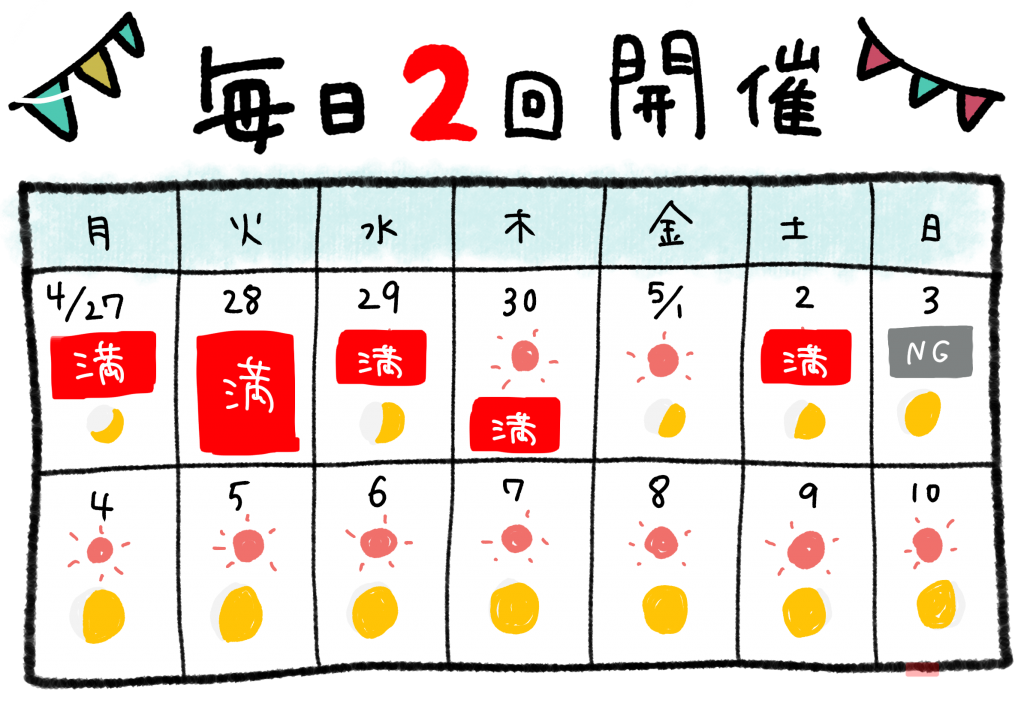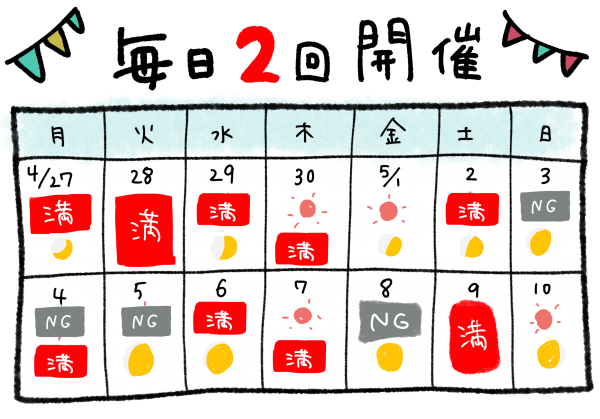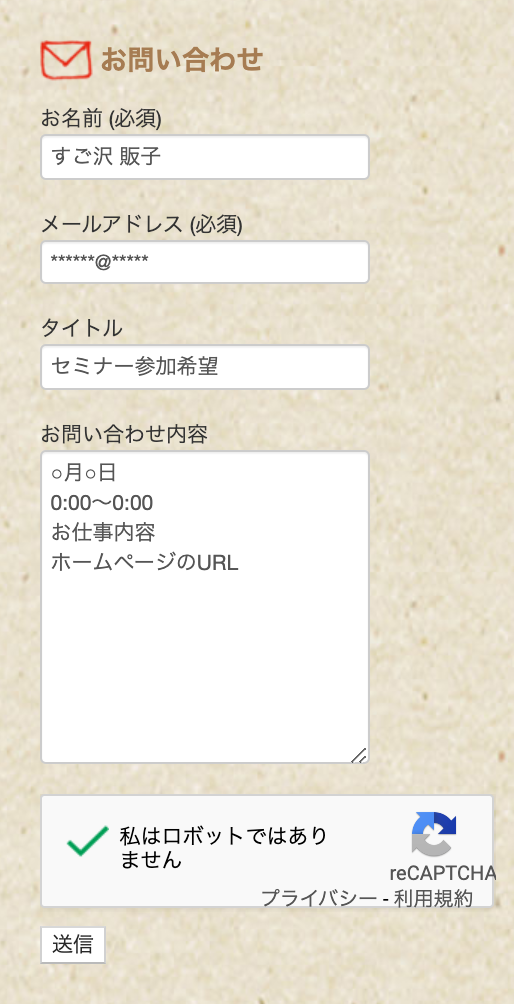今日もZoomでPOPセミナーでした♪
↑クリックでセミナー詳細開きます↑
「セミナーをマンツーマンでやりたい!」
ずっと思っていたけど、リアルではなかなか難しく実現できなかったことでした。でも、Zoomという気軽に使える便利なツールを手に入れたことと、時間的に余裕がある今は大チャンス!ということで、1回のセミナーにつき限定1組方式に変更しました!

今回ご参加いただいたのは、ECCジュニア・西郷教室(栃木県)の佐藤広美先生です♪ 私が子どもだったら勉強もめちゃ大好きになりそうな、笑顔が素敵で優しい先生!
セミナーも一通り終わって、自由きままな質問タイム。
佐藤さんから今回いただいたご質問「文字を太く書く方法」ですが、最初は普通の太さで書いた文字を後から肉付けしていくといい感じになります♪ ぜひ試してみてくださいね〜!
ところで、私は全国各地でセミナーをやっていますが、47都道府県の中で、鹿児島・佐賀・秋田、そして栃木県にはまだお仕事に行ったことがないんです!
だからこうして栃木の佐藤さんと画面越しですがお会いできて嬉しかった♪ オンラインセミナー、 なんでもっと早く活用しなかったんだろう!
それにしても、マンツーマンはやっぱり楽しい!佐藤さん、ありがとうございました!!
夜はお菓子のふじいさんのZoomリハーサル。めちゃ興味深い話でみなさんにも共有したい内容だったので、これは近いうちに記事にしますっ!
明日のZoomでじっくりセミナーも楽しみだ♪